Повідомлення, які ви надсилаєте, можуть бути позначені, щоб попередити вас або одержувача про цю дію.
Позначка для себе
Ви надсилаєте повідомлення, яке вимагає відповіді. Ви хочете переконатися, що ви не забули про запит і отримаєте необхідну інформацію. Позначка для себе дає змогу знати, що ви звернулися за відповіддю до інших користувачів. Додавши позначку, ви побачите елемент справи в елементі "Завдання" та резюме завдань.
-
Натисніть кнопку Повідомлення > до виконання.

-
Натисніть кнопку Сьогодні, Завтра, Цього тижня, Наступного тижня, Без дати або Настроюване.
Оскільки повідомлення не відображається в папці "Надіслані", радимо додати нагадування для себе. Нагадування – це діалогові вікна оповіщень, які з'являються, коли потрібно виконати подальші дії, так само, як ті, що відображаються для майбутніх нарад або зустрічей.
Щоб додати нагадування для себе, натисніть кнопку До виконання > Додати нагадування. Введіть дату й час відображення діалогового вікна нагадування.
Позначка для одержувачів
Позначка на повідомленні для одержувачів додає одержувачам додаткового акценту. У списку повідомлень з'явиться позначка, а над рядком Від у повідомленні з'явиться текст. Якщо одержувач також використовує Програма Outlook, елемент буде додано до його списку справ.
-
Натисніть кнопку Повідомлення > до виконання.

-
Виберіть Настроюваний.
-
Установіть прапорець Позначити для одержувачів .
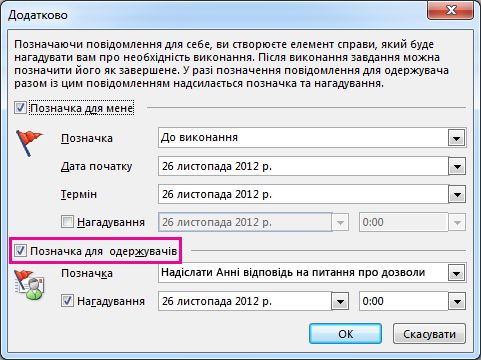
-
У діалоговому вікні Інше... рекомендовано змінити текст за промовчанням у полі Позначка на опис або дію. Наприклад, можна ввести Надіслати Ганні відповідь на запитання щодо дозволу. Це текст, який одержувач бачитиме над рядком Від .
Для додаткової видимості можна додати нагадування. Нагадування – це діалогові вікна оповіщень, які з'являються, коли потрібно виконати подальші дії, так само, як нарада або зустріч, які збираються почати.
Щоб додати нагадування для одержувачів, установіть прапорець Позначити для одержувачів , а потім введіть дату й час відображення діалогового вікна нагадування для одержувачів.
Порада.: Використовуйте дискрецію під час додавання нагадування до позначки для одержувачів. Запитайте себе, чи дійсно потрібно переривати роботу одержувача за допомогою діалогового вікна нагадування або якщо позначки достатньо.
Як працюють дати позначок у меню "До виконання"?
Позначте елементи для подальшого виконання та додайте нагадування. Для позначок доступні такі стандартні дати початку, термін виконання та час нагадування. Ви можете налаштувати кожну з настройок.
|
Позначка |
Дата початку |
термін виконання; |
Нагадування |
|---|---|---|---|
|
Сьогодні. |
Поточна дата |
Поточна дата |
За годину до завершення сьогоднішнього робочого дня |
|
Завтра |
Поточна дата плюс один день |
Поточна дата плюс один день |
Час початку поточного дня плюс один робочий день |
|
Цей тиждень |
Поточна дата плюс два дні, але не пізніше останнього робочого дня цього тижня |
Останній робочий день цього тижня |
Час початку поточного дня плюс два робочі дні |
|
Наступний тиждень |
Перший робочий день наступного тижня |
Останній робочий день наступного тижня |
Час початку першого робочого дня наступного тижня |
|
Без дати |
Немає дати |
Немає дати |
Поточна дата |
|
Спеціальний |
Відображається поточна дата; виберіть спеціальну дату, якщо потрібно |
Відображається поточна дата; виберіть спеціальну дату, якщо потрібно |
Відображається поточна дата; виберіть спеціальну дату, якщо потрібно |
Додаткові відомості
Установлення й видалення нагадувань
Додавання позначки «До виконання» до вхідних повідомлень
Додавання функції відстеження до повідомлень електронної пошти










